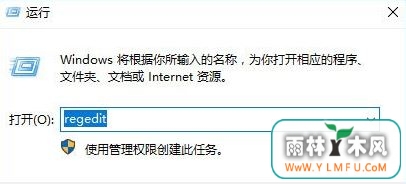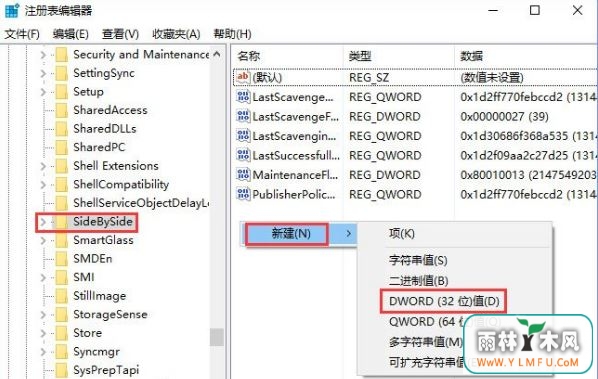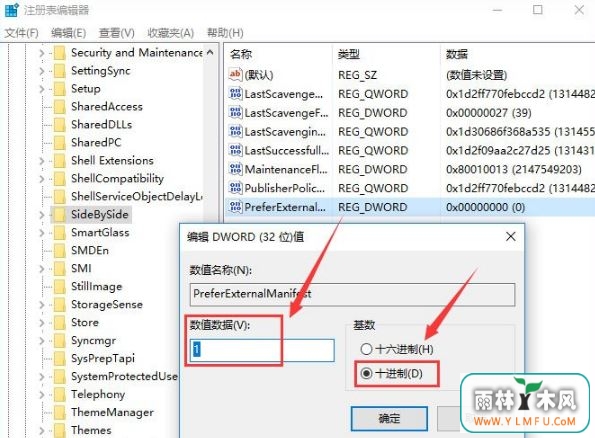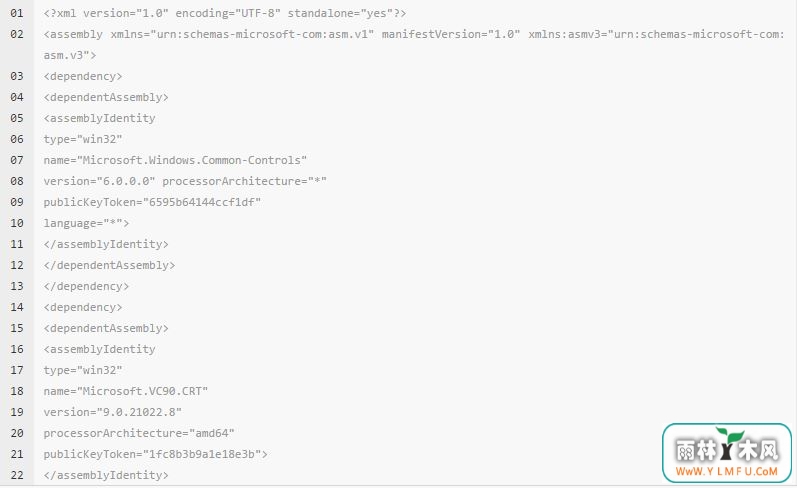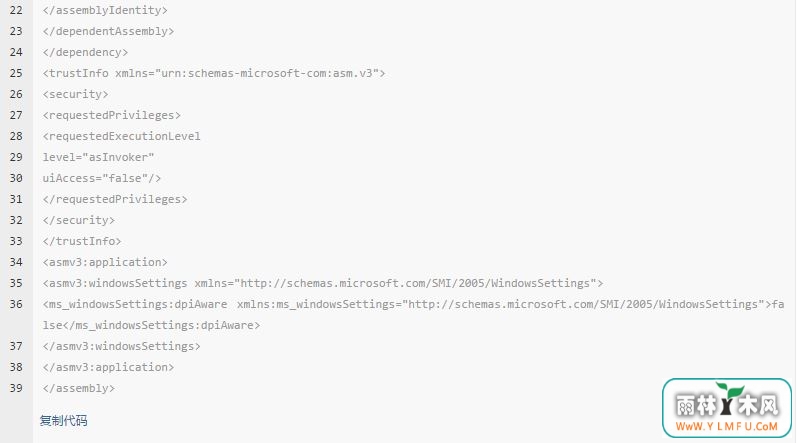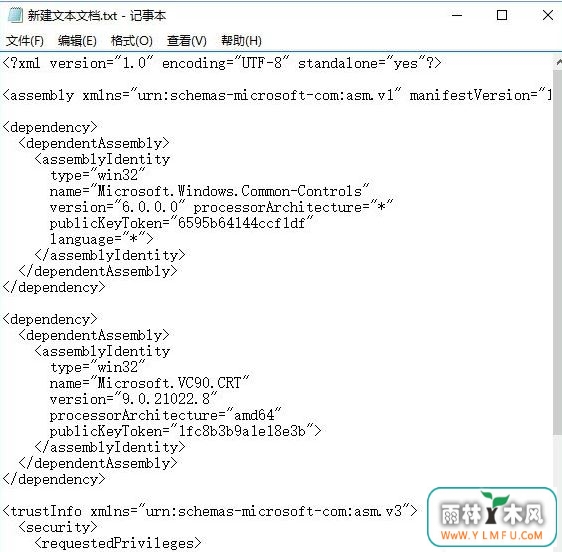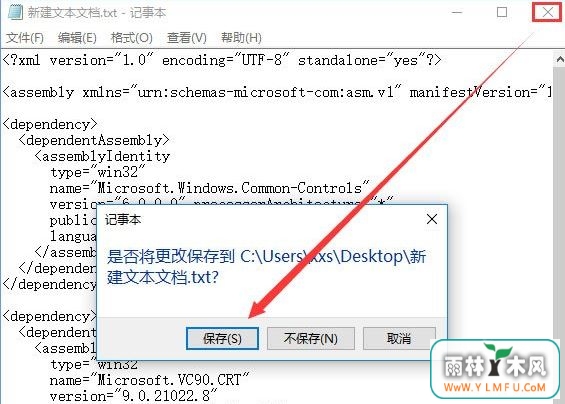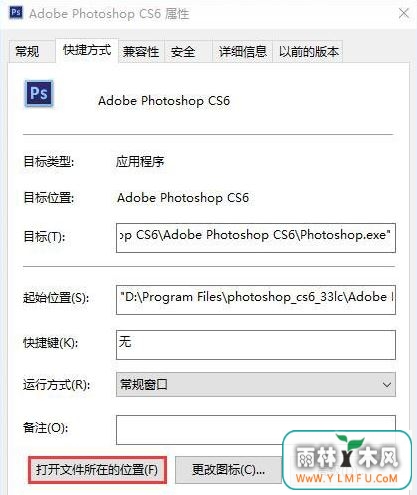win10系统下ps界面字体太小的解决方法
作者:佚名 来源:雨林木风 2017-08-12 16:57:09
有些win10用户发现,打开photoshop软件的时候发现界面变得特别小,字体小得看起来很吃力,这样的字体让我们的眼睛看的很吃力,这该如何解决呢?下面小编给大家提供win10系统下ps界面字体太小的解决方法。
步骤如下:
1、按下“Win按钮+R”打开运行,在框中输入regedit 点击确定,打开“注册表编辑器”;
2、在注册表左侧依次展开:HKEY_LOCAL_MACHINE/SOFTWARE/Microsoft/Windows/CurrentVersion/SideBySide,在右侧单击右键点击【新建】-【DWORD(32位)值】,将改制命名为【 PreferExternalManifest】;
3、双击打开“PreferExternalManifest”,将数值数据修改为“1”,然后修改为“十进制”点击确定;
4、接着在桌面新建一个文本文档,将下面代码复制到文本文档中;
5、关闭新建文本文档,在弹出的款中点击保存;
6、将新建文本.txt 重命名为“photoshop.exe.manifest”;
7、打开ps程序所在目录,将创建的photoshop.exe.manifest文件复制到其中,关闭文件夹打开ps就可以看到ps见面变大了,看起来也不吃力了。
8、如果当前您使用的是AI,可以将文件修改为:illustrator.exe.manifest ,其他Adobe软件以此类推,修改即可,最重要的是放到运行程序同目录下。
关于win10系统ps界面字体太小的解决方案就给大家介绍到这里了,有遇到这种情况的伙伴,可以按照上面步骤操作即可。
相关阅读
- 热门手游
- 最新手游
- 本类周排行
- 本类总排行